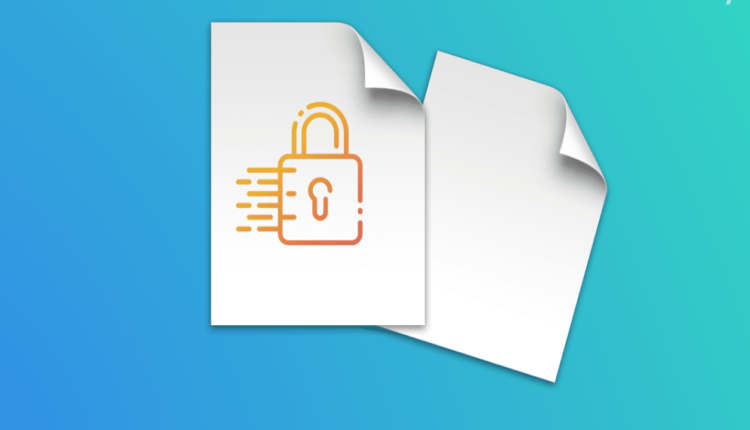Mac’te dosyaların nasıl şifreleneceğini anlamakta fayda var. Ekstra bir güvenlik katmanı ekleyerek, dosyalarınıza rastlayan herkesi bir parola kullanmaya zorlayarak dosyalarınızın meraklı gözlerden gizlendiğinden emin olabilirsiniz. Dahası, kullanılan şifreleme yöntemlerinin kırılması imkansız olmasa da gerçekten zor olduğundan, dosyalarınız potansiyel bilgisayar korsanlarından da korunmuş olur. Burada bunu yapmanın birkaç yöntemine bakacağız. İlki nükleer bir seçenektir – Mac’inizin FileVault 2 disk şifreleme programını kullanarak, oluşturduğunuz tüm dosya ve klasörlerin bir an bile düşünmeden şifrelendiğinden emin olabilirsiniz. Diğer seçenekler daha özeldir. Tek tek dosya ve klasörleri parola ile korumak istediğinizde şifrelemenize olanak tanırlar. Mac’te dosyaları nasıl şifreleyeceğinizi buradan öğrenebilirsiniz.
FileVault 2 ile Mac’te Dosyalar Nasıl Şifrelenir?
FireVault 2 macOS’te yerleşik olarak bulunur ve Mac’inizin başlangıç diskinde depolanan her şeyi şifrelemenize olanak tanır. Sürücüyü XTS-AES-128 şifreleme kullanarak şifrelenmiş bir birime dönüştürürken 256 bitlik bir anahtarın arkasına kilitler. Anahtar olmadan verilere erişmek mümkün olmaz, bu da Mac’inizi çok güvenli hale getirir. Bilgisayarınız çalınırsa, hırsızın bilgilerinizi veya kimliğinizi göremeyeceğinden emin olabilirsiniz. Yeter ki Mac’inizin parolasını veya kurtarma anahtarını unutmayın!
- Ekranın sol üst köşesindeki Apple simgesine tıklayın ve Sistem Tercihleri’ni seçin.
- Şimdi Güvenlik ve Gizlilik’e tıklayın.
- Güvenlik ve Gizlilik bölmesinde asma kilide tıklayın ve yönetici adınızı ve parolanızı girin.
- FileVault sekmesine tıklayın ve uyarıyı okuyun. Unutmayın, başlangıç diskini şifrelediğinizde, içindeki tüm klasörleri ve dosyaları güvence altına almış olacaksınız. FileVault’u Aç’ı seçin.
- iCloud’un diskin kilidini açmasına izin vermek isteyip istemediğinize veya bunun yerine bir kurtarma anahtarı oluşturmak isteyip istemediğinize karar verin.

Burada yapacağınız seçim, oturum açma parolasını unutmanız durumunda Mac’inize nasıl erişebileceğinizi etkileyecektir. Diskin kilidini iCloud veya bir kurtarma anahtarı aracılığıyla açarak parolanızı sıfırlayabileceksiniz. Ama hangisini seçmelisiniz? İlk seçeneği seçtiğinizde diskin kilidini açmak için iCloud hesabınızı kullanabilirsiniz (OS X Yosemite ve sonraki sürümleri kullandığınızı varsayarsak). Eğer iCloud parolanızı unutursanız, bu parola kolayca sıfırlanabilir ve kilitli kaldığınızda Mac’inize erişmekte sorun yaşamazsınız. Ancak kurtarma anahtarı kullanmayı seçtiğinizde size uzun bir kod verilecektir. Bunu kendiniz seçemezsiniz ve çok uzundur. Bunu hatırlamak neredeyse imkansız olacaktır. Bir kurtarma anahtarı kullanmaya karar verirseniz, bunu not etmeye ve kaybetmemeye dikkat etmelisiniz! Seçiminizi yaptıktan sonra Devam’a tıklayın.
- Kurtarma anahtarı seçeneğini seçtiyseniz, şimdi size anahtar gösterilecektir. Tekrar, kurtarma anahtarınızı yazın ve güvenli bir yere koyun (düzgün yazdığınızı iki kez kontrol edin – mümkünse yazdırın), ardından Devam’a tıklayın.
Hangi seçeneği seçmiş olursanız olun, istendiğinde Mac’inizi yeniden başlatın. Şifreleme işlemi saatler sürer ancak arka planda çalışır ve bu sırada Mac’inizi kullanmaya devam edebilirsiniz. Mac’inizin tüm başlangıç diskini şifrelemek istemiyorsanız, bunun yerine Mac’te bir klasörü nasıl parola ile koruyacağınızı öğrenebilirsiniz – bu işlem klasörün içeriğini de şifreler. Ancak bunu yaparken yeni bir klasör disk görüntüsü oluşturduğunuzu unutmayın. Orijinal klasörü şifreleme veya parola olmadan bırakır, böylece orijinali yeni disk görüntüsü lehine silersiniz.